True Key Nasıl Kaldırılır?
İnternet sitelerinde, forumlarda ya da benzeri üyeliklerinizde kullandığınız giriş bilgilerinizi her seferinde yeniden girmek bir süre sonra can sıkıcı bir hal alabiliyor. Kullandığınız hesapların sayısı da çoksa şifre unutma gibi olumsuzluklarla da karşı karşıya kalabiliyorsunuz. Bu hesapların hepsi için ortak bir şifre oluşturma çözümü de güvenliğinizi riske atacak bir durum.
İşte bu gibi olumsuzluklar yaşayan kullanıcıların başvurdukları ilk yöntem şifre programları. İnternette kullandığınız şifrelerinizi tek bir çatı altında toplamanıza sağlayan programlar, hem işleri bir hayli kolaylaştırıyor hem de hız kazanmanızı sağlıyor. Intel tarafından sunulan True Key programı da bunlardan bir tanesi.
Fakat True Key kullanıcılarının şikayet ettikleri bir durum var. Genelde başka programlar aracılığıyla cihazınıza kurulan Intel True Key programını silmek istediğiniz zaman hata ile karşılaşıyorsunuz. Bu yazımızda da True Key programının tam olarak ne işe yaradığından ve nasıl kaldırılacağından söz edeceğiz.
True Key Nedir? Neden Kullanılıyor?
İlk olarak programın ne olduğundan ve nasıl kullanıldığından daha detaylı bir şekilde söz edelim. Intel True Key, internete girdiğiniz tüm şifrelerinizi tek bir çatı altında toplayan ve bunun yanında bilgisayar şifrelerinizi de kontrol eden programlardan bir tanesi. Tüm şifrelerinizi tek bir yerden yönetmek adına kullanabileceğini programın sorunu ise bir süre sonra erişimlerde aşırıya kaçması.
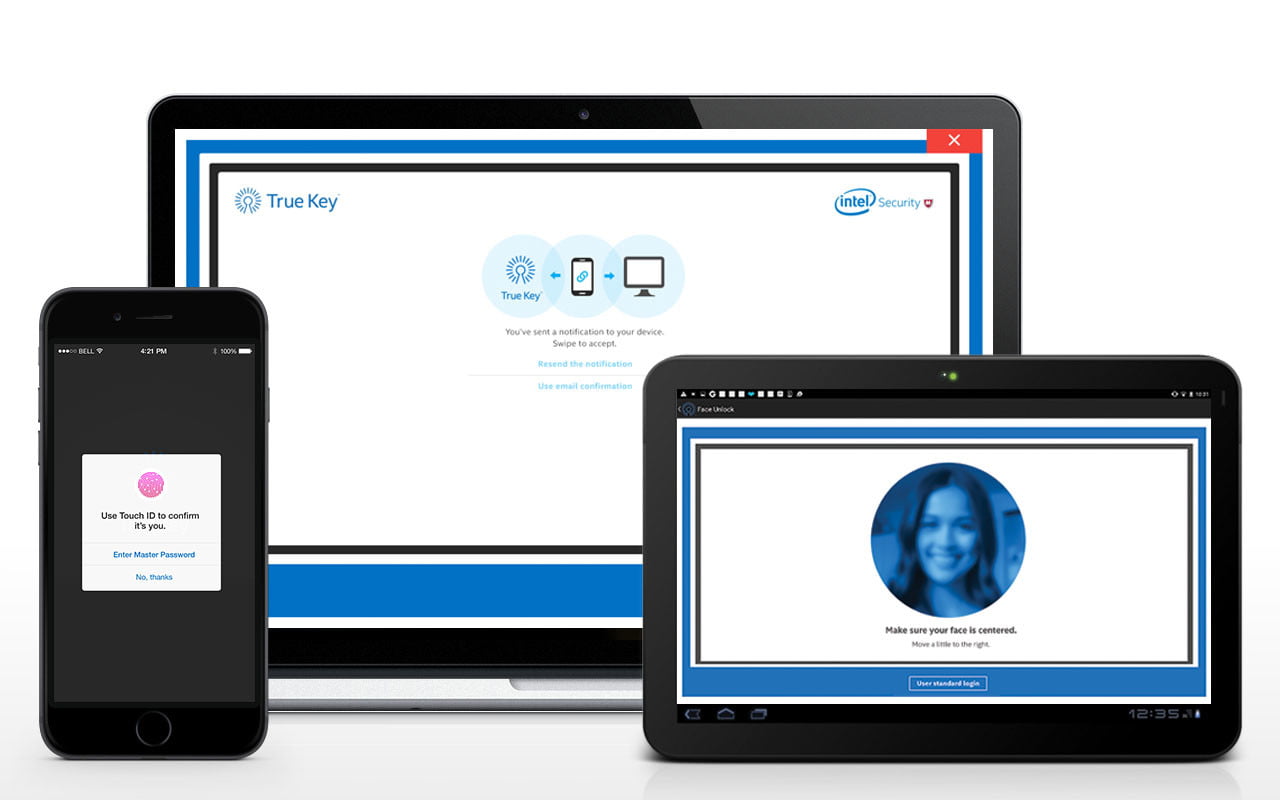
İlk etapta sadece internet hesaplarınız için kullanırken, bilgisayarınızda kullandığınız şifrelerinde True Key tarafından kontrol edildiğini görebilirsiniz. Hatta bilgisayarınızın açılış ekranında True Key simgesini bile görmeye başlayabilirsiniz. Bu gibi bir durumda ya da şifrelerinizin kontrollerini programlara bırakmak istemediğiniz durumlarda programı kaldırmak isteyebilirsiniz. İşte asıl sorunda Intel True Key kaldırma işleminde.
Genelde Acrobat Reader yüklemelerinde, siz talep etmeden yüklenen ya da belirtilen şartları kabul ettiğinizde yüklenen uygulama, Program ekle ve kaldır bölümünden kaldırılamıyor. Program ekle veya kaldır kısmından uygulamayı kaldırmak istediğiniz zaman “ Bir sorun oluştu. Lütfen bu pencereyi kapatıp tekrar deneyin” gibi bir mesajla karşı karşıya kalıyorsunuz. Peki, True Key kaldırma işlemini nasıl gerçekleştireceksiniz?
True Key Kaldırmak için Yapılacaklar
Birkaç farklı yöntemden söz edeceğiz ve adım adım bu yöntemleri uygulayarak kaldırma işlemlerini deneyin. Hangi adımda uygulamayı kaldırmayı başaracağınıza göre adımalar değişecektir.
Intel Kaldırma Aracından
İlk yöntemimiz, doğrudan uygulamanın dosyaları içerisinde yer alan kaldırma aracını kullanmak olacaktır. Bunun için yapacağınız işlemlerde yine oldukça basit. True Key ile ilgili tüm pencereleri kapatarak işlemlere geçelim.
- İlk olarak masaüstü üzerinden True Key uygulamasının simgesini bulun.
- Uygulama simgesinin üzerine gelip sağ tıklayın ve ardından da “Dosya konumunu aç” sekmesine tıklayın.
- Programın kurulu olduğu dosya açılacaktır. Burada yer alan “Uninstall” aracını kullanarak kaldırma yapmak için Uninstall.exe üzerine sağ tıklayıp ardından ise yönetici olarak çalıştır demeniz gerekiyor.
- Silme aracı karşınıza çıkacak ve bu araç üzerinden de “Remove” sekmesine basarak uygulamanın kaldırma işlemini gerçekleştirmeniz gerekiyor. Silme işleminin tamamlanmasını beklemeniz ve ardından da “Close” sekmesine tıklamanız yeterli.
Not: Burada dikkat etmeniz gereken bir nokta var. Intel son güncellemelerden sonra Uninstal.exe aracını dosya içerisinde kaldırdı. Yani son güncel sürümü kullanıyorsanız bu exe aracına ulaşmak için farklı bir yol denemeniz gerekiyor.
Böyle bir durumda “C: Program FilesTrueKeyMcafee.TrueKey.Uninstaller.Exe” yolunu kontrol edebilir ya da direk olarak Windows gezgini üzerinden bu yolu aratabilirsiniz. Eğer ilk yükleme işlemi sırasında farklı bir dosya yoluna yükleme yaptıysanız bu durumda da yükleme yaptığınız yerde “FilesTrueKeyMcafee.TrueKey.Uninstaller.Exe” aracını bulmanız gerekiyor.
Program Kullanmak
True Key kaldırma işlemi için yukarıda söz ettiğimiz yöntemi kullanmanız çözüm oluşturacaktır. Ama bu yönteme rağmen uygulamayı silemediyseniz, bu durumda da farklı araçlardan yararlanmak isteyebilirsiniz. Bunun için kullanılan programların başında ise Mcaffe Remover Tool geliyor.
- İlk olarak Mcaffe Removal Tool programını indirin.
- Programı indirdikten sonra ise çalıştırın ve “Next” yolunu izleyerek yükleme yapın.
- Bu kısımda karşınıza gelen onay metinlerini “Agree” diyerek kabul edebilirsiniz.
- Bir güvenlik kodu göreceksiniz. Bu kodu da belirtilen alan girin ve işlemi onaylayın.
- Kısa bir kaldırma işlemi uygulanacak ve program bilgisayarınızdan kaldırılacaktır.
- İşlemden sonra pencere bilgisayarınızın yeniden başlatılması gerektiğini gösteren bir metin ile beraber “Restart” butonunu göreceksiniz. Bu sekmeye tıklayarak sisteminizi yeniden başlatın.
Yeniden başlatma işleminden sonra True Key kaldırma işlemi de tamamlanmış olacak.
Kayıt Defteri Üzerinden Silme İşlemi
Tüm bu işlemlerin dışında kayıt defteri üzerinden yapacağınız bazı değişikliklerle de True Key kaldırma işlemini gerçekleştirebilirsiniz.
- Görev yöneticinizi açıp tüm True Key ve McAfee görevlerine, işlemlerine son verin. Bilmeyen kullanıcıların için görev yöneticisine ulaşmak adına “CRTL+ALT+DELETE” kombinasyonunun kullanılacağını ekleyelim.
- Sonrasında “Windows tuşu + R” kombinasyonunu yaparak çalıştıra ekranına giriyorsunuz ve “regedit” yazarak kayıt defteri penceresini açıyoruz.
- Kayıt defterinde yer alan aşağıdaki bölümleri bulup siliyoruz.
- HKEY_LOCAL_MACHINESOFTWAREMicrosoftIntel Security
- HKEY_LOCAL_MACHINESOFTWAREMicrosoftWindowsCurrentVersionUninstallTrueKey
- HKEY_CURRENT_USERSoftwareIntel Security
- HKEY_CURRENT_USERSoftwareTrueKey
- HKEY_LOCAL_MACHINESYSTEMControlSet001servicesTrueKey
- HKEY_LOCAL_MACHINESYSTEMControlSet001servicesTrueKeyScheduler
- HKEY_LOCAL_MACHINESYSTEMControlSet001servicesTrueKeyServiceHelper
- HKEY_LOCAL_MACHINESOFTWARETrueKey
- HKEY_LOCAL_MACHINESOFTWAREIntel Security
Bu satırları sildikten sonra bilgisayarınızdan True Key dosyalarını ve kısayol simgelerini temizlemeniz gerekiyor. Uygulamayı yüklediğiniz yol üzerinden kalan tüm dosyaları da silebilirsiniz. Sonrasında bilgisayarınızı yeniden başlatmanız yeterli olacaktır.
Bu yöntemlerin dışında IOBit gibi kaldırma zorlama araçlarını da kullanabilirsiniz. IOBit üzerinden kaldırma işlemi için de uygulama ekranı üzerinden Key için seçim yapmalı ve “Kaldır” butonunu kullanmalısınız. Kaldırma işleminin ardından arta kalan dosyaları ise ögüt diyerek temizlemeniz yeterli.